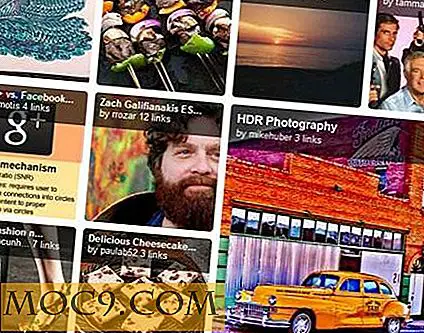Sådan Reset et Ubuntu Password
Fra begyndelsen af computere har de altid været beskyttet af en slags adgangskode, så dataene i computeren er sikre og lydfulde. Uanset beskyttelsen er det fælles tekniske problem, at næsten alle glemmer deres adgangskode til brugerkontoen, som i det væsentlige giver adgang til computeren og dataene i den. Nå er denne sag ikke anderledes, hvis du bruger et Linux-baseret operativsystem som Ubuntu.
Så hvis du nogensinde har glemt din brugerkonto adgangskode i Ubuntu, her er hvordan du kan nulstille en Ubuntu adgangskode.
Bemærk: Selvom vi viser dette i Ubuntu, vil denne procedure fungere på alle Ubuntu-relaterede distributioner som Linux Mint, Lubuntu osv.
Nulstil Glemt Ubuntu Password
Du kan nemt nulstille en brugerkonto adgangskode i Ubuntu ved hjælp af et par kommandoer. For at gøre det skal du starte din Ubuntu-maskine og trykke på ESC-knappen kontinuerligt efter BIOS-skærmen for at åbne Ubuntu's GNU GRUB-menu. Her vælges "Avancerede indstillinger for Ubuntu" ved hjælp af din piletast og tryk på Enter-knappen.

Ovenstående handling åbner avancerede muligheder; her vælger du "recovery mode" for at åbne genoprettelsesmenuen.

Vælg "root - drop til root shell prompt" fra listen over muligheder for at åbne root shell.

Ovennævnte handling åbner kommandolinjens grænseflade. Indtast følgende kommando og tryk på Enter-knappen. Hvad denne kommando gør er, at det vil geninstallere filsystemet med skrive tilladelse.
mount -o rw, remount /

Indtast nu følgende kommando for at liste alle brugerkonto navnene, så du nemt kan nulstille adgangskoden til en bestemt brugerkonto. Som du kan se fra nedenstående billede, har min Ubuntu-maskine i øjeblikket to brugerkonti.
ls / home /

For at nulstille adgangskoden til en bestemt brugerkonto, brug kommandoen herunder og tryk på Enter-knappen. Glem også at erstatte " username " med det faktiske brugernavn på din brugerkonto (i mit tilfælde, dens "stugon").
sudo passwd brugernavn
Når du har erstattet brugernavnet, vil kommandoen se sådan ud.
sudo passwd stugon
Så snart du trykker på Enter-knappen, vil Ubuntu bede dig om en ny adgangskode. Indtast kun den nye adgangskode to gange, og du skal modtage en bekræftelsesmeddelelse "Adgangskode opdateret med succes."

Når du er færdig med at ændre adgangskoden, skal du skrive kommandoen
Afslut
og tryk på Enter-knappen for at vende tilbage til genoprettelsesmenuen. Vælg "Genoptag normal boot" for at begynde at bruge din Ubuntu-maskine med den nye adgangskode.

Du kan muligvis modtage en advarselsmeddelelse noget som den nedenfor intet underligt, bare tryk på Enter-knappen for at genstarte.

Når du logger ind på din Ubuntu-maskine ved hjælp af dit nye kodeord, kan du begynde at arbejde, ligesom intet nogensinde er sket.

Det er alt, hvad der er, og det er nemt at nulstille glemt Ubuntu brugerkonto adgangskoder. Så hvad synes du om det ?? Tror du, at Ubuntu eller andre Linux distroer er sårbare, eller synes du om det som en fantastisk funktion, der hjælper dig i nødtiden? Del dine tanker med nedenstående kommentarformular.